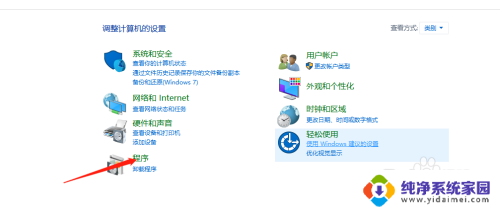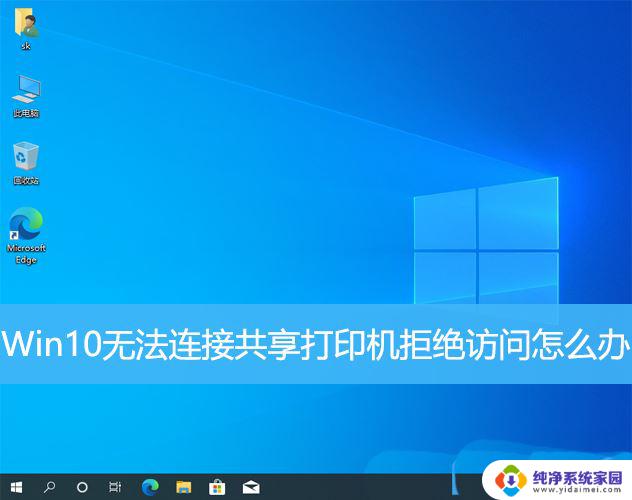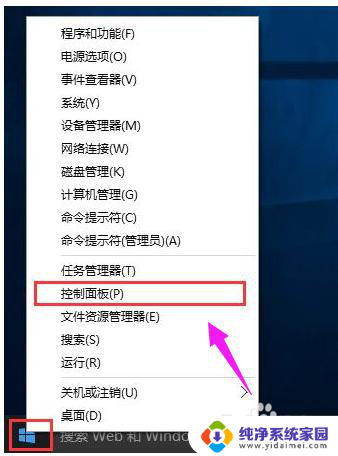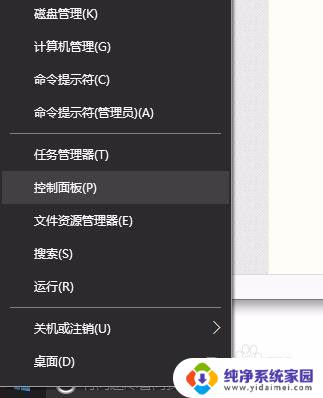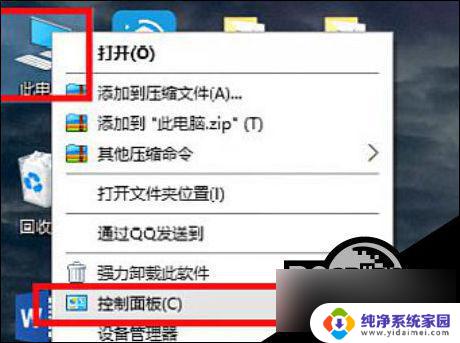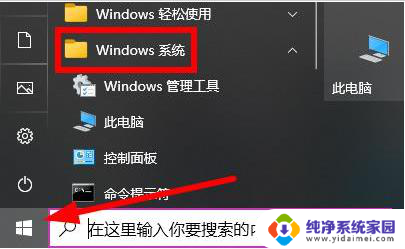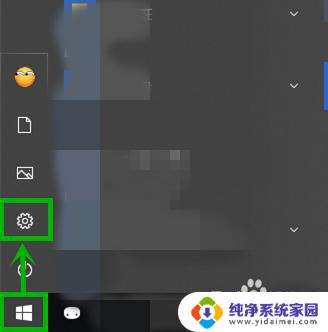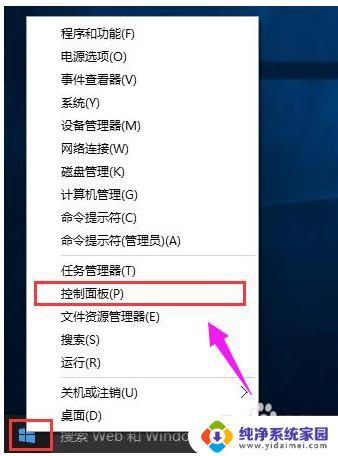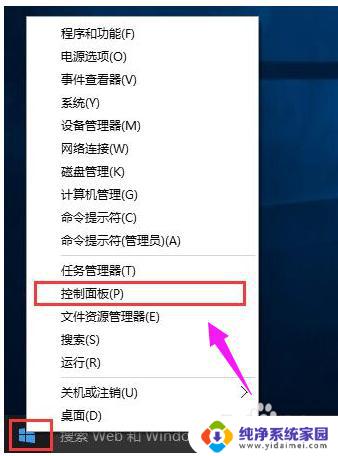XP访问Win7/Win10共享打印机时出现指定的网络名不再可用的解决方案
在现代化的办公环境中,共享打印机成为了必不可少的工具之一,在使用XP访问Win7/Win10共享打印机时,有时会遇到指定的网络名不再可用的问题。这个问题给工作带来了不便,但幸运的是,我们可以采取一些解决方案来解决这个问题。在本文中我们将详细介绍如何解决共享打印机的网络名不再可用的问题,让您的工作变得更加顺畅。
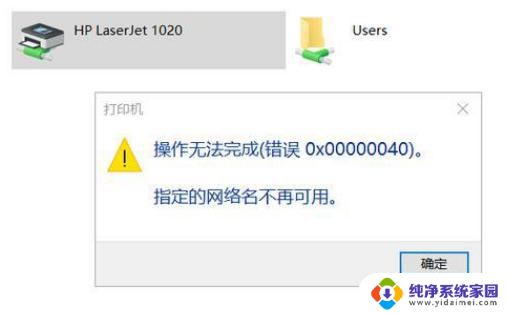
如果你尝试连接仅支持SMBv1的设备,或者如果这些设备尝试连接到你的设备,可能会收到以下错误消息:
无法连接到文件共享,因为它不安全。此共享需要旧的SMB1协议,它不安全,并且可能使你的系统受到攻击。你的系统需要SMB2或更高版本,指定的网络名不再可用,未指定的错误0x80004005,系统错误64,指定的服务器无法执行请求的操作,错误58。
具体解决方法
我们只需要在Win10或者Win7系统中开启SMBv1服务即可,具体方法如下。
Win10系统启用SMBv1的方法
首先我们右键点击“开始菜单”,选择“windows powershell(管理员)”,在powershell窗口中输入如下命令,会提示需要重启,我们输入Y,并回车键自动重启就可以生效啦。
Enable-WindowsOptionalFeature-Online-FeatureName SMB1Protocol
这样就成功将win10的SMBV1开启了,就可以解决这个问题了。当然如果你想要关闭这个SMBV1,方法如下。
Win10系统禁用SMBv1的方法
首先我们右键点击“开始菜单”,选择“windows powershell(管理员)”,在powershell窗口中输入如下命令,会提示需要重启,我们输入Y,并回车键自动重启就可以生效啦。
Disable-WindowsOptionalFeature-Online-FeatureName SMB1Protocol
Win7系统启用SMBv1的方法
首先我们点击“开始菜单”,点击“运行”。在运行中输入“CMD”,并点击确定,粘贴一下如下命令到CMD命令提示符窗口中,并按回车确定。
Reg add"HKLMSYSTEMCurrentControlSetservicesLanmanServerParameters"/v"SMB1"/t REG_DWORD/d"1"/f
Win7系统禁用SMBv1的方法
首先我们点击“开始菜单”,点击“运行”。在运行中输入“CMD”,并点击确定,粘贴一下如下命令到CMD命令提示符窗口中,并按回车确定。
Reg add"HKLMSYSTEMCurrentControlSetservicesLanmanServerParameters"/v"SMB1"/t REG_DWORD/d"0"/f
重启之后即可生效。
以上是连接共享打印机时出现指定的网络名不再可用的全部内容,如果需要的话,您可以按照以上步骤进行操作,希望对您有所帮助。